By DIGIBox TV Box | 30 July 2024 | 0 Comments
¿Cómo utilizar una VPN en DIGIBox Android TV Box?
Con la creciente demanda de privacidad y acceso sin restricciones al contenido, el uso de una VPN (red privada virtual) en su DIGIBox Android TV Box puede mejorar significativamente su experiencia de visualización. Una VPN le permite acceder a contenido restringido geográficamente, proteger su privacidad y asegurar su conexión a Internet. Aquí hay una guía completa sobre cómo configurar y usar una VPN en su DIGI Android TV Box .

¿Por qué utilizar una VPN en DIGIBox?
Antes de sumergirnos en el proceso de configuración, veamos algunos beneficios clave de usar una VPN en su DIGIBox :
Acceda a contenido restringido geográficamente: una VPN evita las restricciones geográficas y accede a contenido de diferentes países. Ya sea que quieras ver programas internacionales o acceder a aplicaciones específicas de una región, una VPN lo hace posible.
Privacidad y seguridad mejoradas: al cifrar su tráfico de Internet, una VPN garantiza que sus actividades en línea permanezcan privadas y seguras contra piratas informáticos y vigilancia.
Evite la limitación del ISP: algunos proveedores de servicios de Internet (ISP) limitan la velocidad de su conexión durante la transmisión. Una VPN puede ayudar a prevenir esto al enmascarar sus actividades en línea.
Pasos para configurar una VPN en DIGIBox
Configurar una VPN en tu DIGIBox Android TV Box es sencillo. Siga estos pasos para comenzar:
Paso 1: elija un servicio VPN confiable
Comience seleccionando un servicio VPN que sea compatible con Android TV. Busque un proveedor que ofrezca servidores de alta velocidad, cifrado sólido y una amplia gama de ubicaciones de servidores. Algunos servicios VPN populares incluyen:
ExpressVPN
NordVPN
ciberfantasma
tiburón surfista
Paso 2: instale la aplicación VPN
Abra Google Play Store: en la pantalla de inicio de DIGIBox, navegue hasta Google Play Store.
Busque su VPN: utilice la barra de búsqueda para encontrar la aplicación VPN que ha elegido.
Instale la aplicación: haga clic en la aplicación y seleccione "Instalar". Espere a que la aplicación se descargue e instale en su dispositivo.
Paso 3: configurar la aplicación VPN
Abra la aplicación VPN: una vez instalada, abra la aplicación desde el menú de aplicaciones.
Inicie sesión o regístrese: si ya tiene una cuenta, inicie sesión con sus credenciales. Si no, regístrese para obtener una nueva cuenta.
Elija una ubicación del servidor: después de iniciar sesión, verá una lista de ubicaciones de servidores. Seleccione el país al que desea conectarse.
Conéctese a la VPN: haga clic en el botón "Conectar" para establecer una conexión VPN. Recibirás una notificación una vez que la conexión sea exitosa.
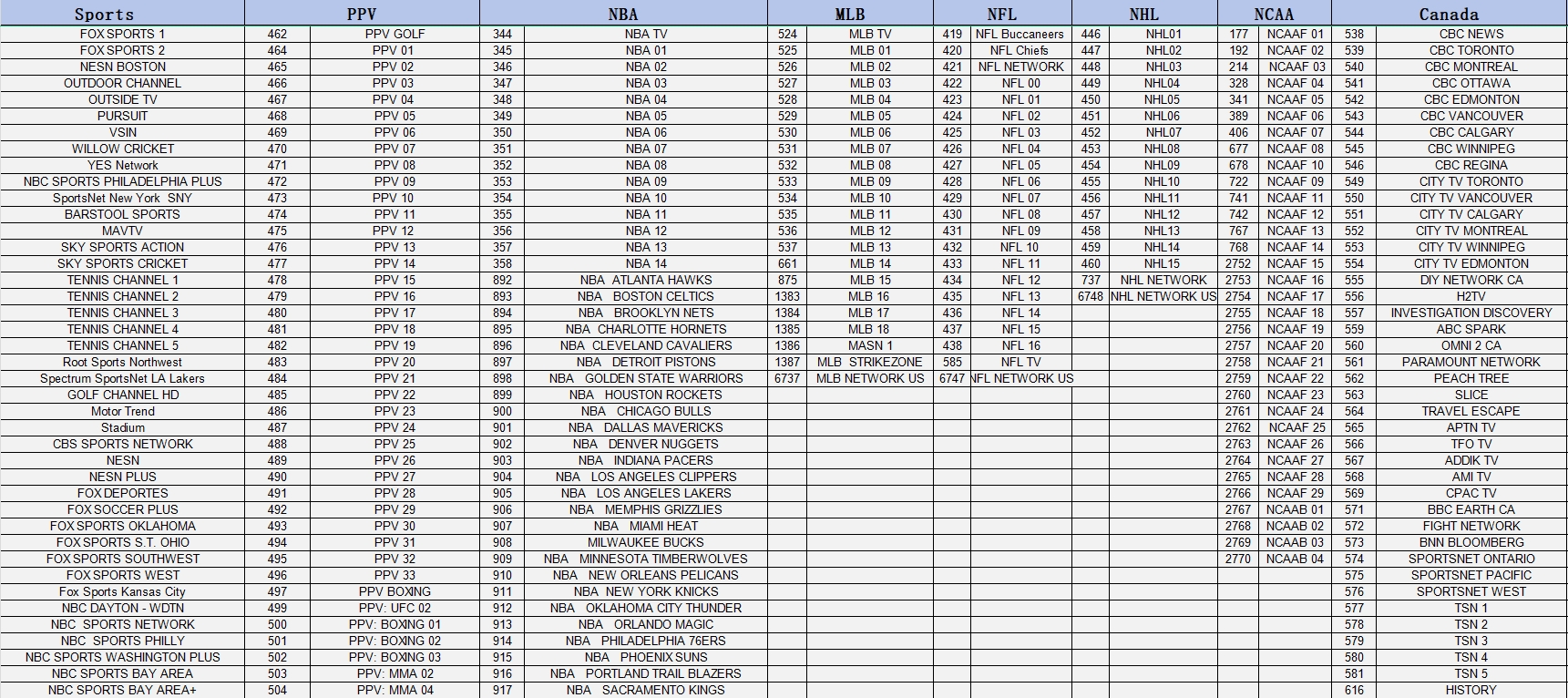
Paso 4: verifica tu conexión
Para asegurarse de que su VPN funcione correctamente:
Verificar dirección IP: utilice un sitio web de verificación de IP para confirmar que su dirección IP haya cambiado a la ubicación del servidor seleccionado.
Pruebe el acceso al contenido: intente acceder a una aplicación o servicio de transmisión con restricciones geográficas para verificar que la VPN esté eludiendo las restricciones.
Consejos para usar una VPN en DIGIBox
Seleccione un servidor cercano: para obtener mejores velocidades, elija una ubicación de servidor que esté geográficamente cerca de usted.
Utilice una conexión por cable: para obtener una calidad de transmisión óptima, considere utilizar una conexión Ethernet por cable en lugar de Wi-Fi.
Habilite Kill Switch: si su VPN ofrece una función de Kill Switch, habilítela para asegurarse de que su conexión a Internet se corte si la VPN se desconecta inesperadamente.
Usar una VPN en tu DIGIBox Android TV Box abre un mundo de posibilidades, desde acceder a contenido global hasta garantizar tu privacidad en línea. Si sigue estos sencillos pasos, podrá configurar y disfrutar fácilmente de los beneficios de una VPN en su dispositivo. ¡Disfruta de una transmisión segura y sin restricciones con tu combinación de DIGIBox y VPN!

¿Por qué utilizar una VPN en DIGIBox?
Antes de sumergirnos en el proceso de configuración, veamos algunos beneficios clave de usar una VPN en su DIGIBox :
Acceda a contenido restringido geográficamente: una VPN evita las restricciones geográficas y accede a contenido de diferentes países. Ya sea que quieras ver programas internacionales o acceder a aplicaciones específicas de una región, una VPN lo hace posible.
Privacidad y seguridad mejoradas: al cifrar su tráfico de Internet, una VPN garantiza que sus actividades en línea permanezcan privadas y seguras contra piratas informáticos y vigilancia.
Evite la limitación del ISP: algunos proveedores de servicios de Internet (ISP) limitan la velocidad de su conexión durante la transmisión. Una VPN puede ayudar a prevenir esto al enmascarar sus actividades en línea.
Pasos para configurar una VPN en DIGIBox
Configurar una VPN en tu DIGIBox Android TV Box es sencillo. Siga estos pasos para comenzar:
Paso 1: elija un servicio VPN confiable
Comience seleccionando un servicio VPN que sea compatible con Android TV. Busque un proveedor que ofrezca servidores de alta velocidad, cifrado sólido y una amplia gama de ubicaciones de servidores. Algunos servicios VPN populares incluyen:
ExpressVPN
NordVPN
ciberfantasma
tiburón surfista
Paso 2: instale la aplicación VPN
Abra Google Play Store: en la pantalla de inicio de DIGIBox, navegue hasta Google Play Store.
Busque su VPN: utilice la barra de búsqueda para encontrar la aplicación VPN que ha elegido.
Instale la aplicación: haga clic en la aplicación y seleccione "Instalar". Espere a que la aplicación se descargue e instale en su dispositivo.
Paso 3: configurar la aplicación VPN
Abra la aplicación VPN: una vez instalada, abra la aplicación desde el menú de aplicaciones.
Inicie sesión o regístrese: si ya tiene una cuenta, inicie sesión con sus credenciales. Si no, regístrese para obtener una nueva cuenta.
Elija una ubicación del servidor: después de iniciar sesión, verá una lista de ubicaciones de servidores. Seleccione el país al que desea conectarse.
Conéctese a la VPN: haga clic en el botón "Conectar" para establecer una conexión VPN. Recibirás una notificación una vez que la conexión sea exitosa.
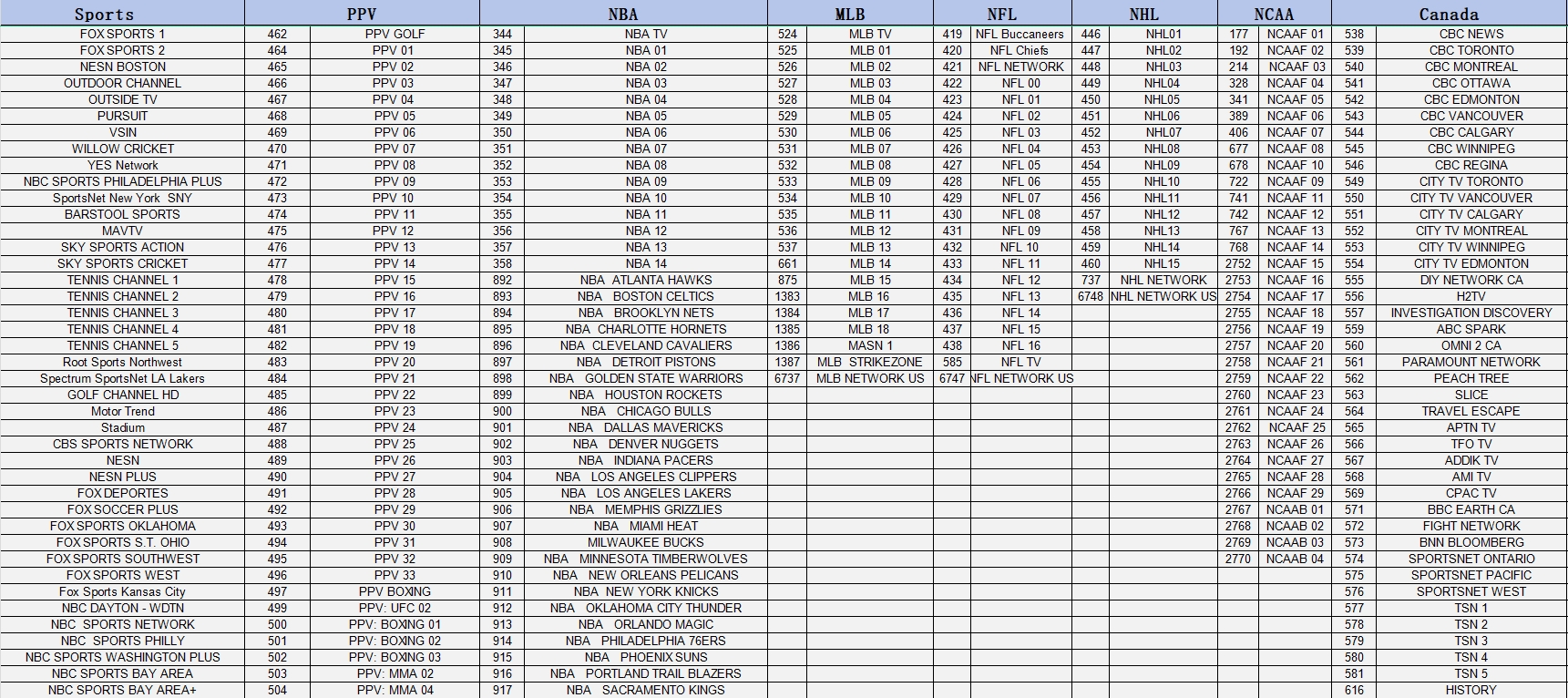
Paso 4: verifica tu conexión
Para asegurarse de que su VPN funcione correctamente:
Verificar dirección IP: utilice un sitio web de verificación de IP para confirmar que su dirección IP haya cambiado a la ubicación del servidor seleccionado.
Pruebe el acceso al contenido: intente acceder a una aplicación o servicio de transmisión con restricciones geográficas para verificar que la VPN esté eludiendo las restricciones.
Consejos para usar una VPN en DIGIBox
Seleccione un servidor cercano: para obtener mejores velocidades, elija una ubicación de servidor que esté geográficamente cerca de usted.
Utilice una conexión por cable: para obtener una calidad de transmisión óptima, considere utilizar una conexión Ethernet por cable en lugar de Wi-Fi.
Habilite Kill Switch: si su VPN ofrece una función de Kill Switch, habilítela para asegurarse de que su conexión a Internet se corte si la VPN se desconecta inesperadamente.
Usar una VPN en tu DIGIBox Android TV Box abre un mundo de posibilidades, desde acceder a contenido global hasta garantizar tu privacidad en línea. Si sigue estos sencillos pasos, podrá configurar y disfrutar fácilmente de los beneficios de una VPN en su dispositivo. ¡Disfruta de una transmisión segura y sin restricciones con tu combinación de DIGIBox y VPN!
POPULAR BLOG
- Reseña de DIGIBOX D6 MAX: El TV Box portátil definitivo para viajes, camping y el hogar
- DIGIBox D6 Max — La Caja de Streaming Global Definitiva para 2025
- DIGIBox D6 Max Lanzado Oficialmente el 15 de Octubre — Un Nuevo Referente en Cajas de TV Inteligentes
- DIGIBox D6 Max: El futuro de los Smart TV Boxes ya está aquí
- DIGIBox – Tu Mejor Opción de TV Box en 2025
ARCHIVES

 USD
USD EUR
EUR GBP
GBP CAD
CAD AUD
AUD HKD
HKD JPY
JPY KRW
KRW SGD
SGD NZD
NZD THB
THB Español
Español English
English 日本語
日本語 Português
Português 繁體中文
繁體中文 한국어
한국어 Nederlands
Nederlands Français
Français







